
Yurko Brovko
0
4383
756
Poté, co uživatelé dlouho čekali, Apple konečně uvolnil možnost uskutečňovat skupinové hovory FaceTime s nejnovějšími aktualizacemi Mojave pro iOS 12 a macOS. Díky této nové schopnosti mohou uživatelé nyní provádět skupinové hovory FaceTime až pro 32 lidí. Také miluji implementaci skupiny FaceTime od společnosti Apple, protože automaticky přináší volajícího, který mluví v popředí, takže vždy víte, kdo mluví. Apple také umožňuje zahájit skupinové hovory FaceTime několika způsoby. V tomto článku se podíváme na všechny tyto metody, když vám ukážeme, jak provést skupinový hovor FaceTime na iPhone a Mac.
Vytváření skupinových hovorů FaceTime na iPhone a Mac
Jak jsem řekl, existuje několik způsobů, jak můžete zahájit skupinové volání FaceTime na vašem iPhone a Mac a my projdeme všechny tyto metody. Nejprve uvidíme kroky, které můžete provést na svém iPhonu, abyste mohli uskutečnit skupinové hovory FaceTime, a pak přejdeme na Mac.
Jak uskutečnit skupinové hovory FaceTime na iPhone a iPad
I když budu používat screenshoty pořízené na iPhone k předvedení těchto kroků, budou na vašem iPadu fungovat stejně. Ať už používáte iPhone nebo iPad, budete moci zahájit skupinový hovor FaceTime.
Zahájení skupinového volání FaceTime pomocí aplikace FaceTime
Zahájení skupinového volání FaceTime pomocí aplikace FaceTime je pravděpodobně nejjednodušší způsob, jak zahájit skupinové volání FaceTime. Pomocí FaceTime můžete zahájit skupinový hovor FaceTime najednou nebo můžete nejprve zahájit hovor FaceTime a později přidat další účastníky. Jak fungují obě tyto funkce:
-
Zahájení skupinového volání FaceTime
- Nejprve spusťte aplikaci FaceTime a poté Klepnutím na tlačítko „+“ zahájíte hovor FaceTime. Nyní klepnutím na tlačítko „+“ v poli „Komu:“ přidáte kontakty.
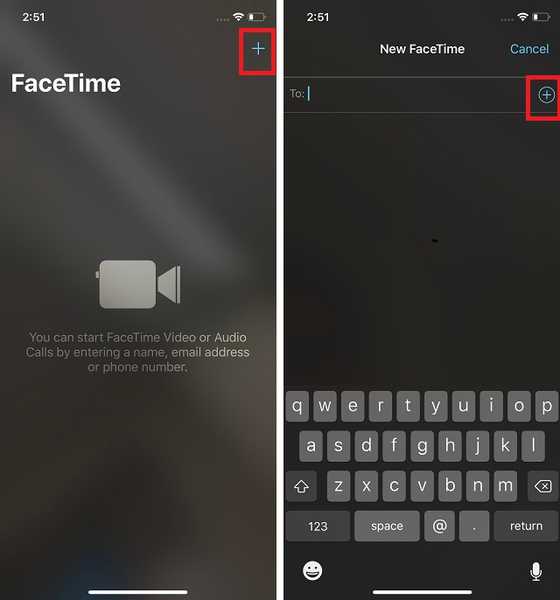
2. Klepnutím na jméno kontaktu vyberte kontakt, kterému chcete zavolat. Nyní, dalším klepnutím na tlačítko plus přidáte další kontakt a vytvoříte skupinový hovor FaceTime. Tento postup můžete opakovat, dokud nepřidáte všechny účastníky nebo nedosáhnete limitu 32 volajících. Jakmile přidáte všechny kontakty, uskutečněte hovor klepnutím na tlačítko videa.
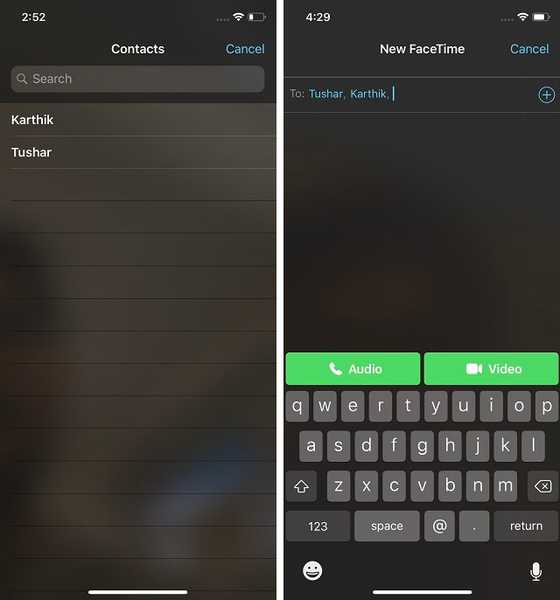
Profesionální tip: Nemusíte nutně klepnout na tlačítko + v kontaktním poli a vybírat kontakty jeden po druhém. Můžete přímo zadat jméno kontaktu a vybrat je z vyhledávacího pole.
-
Zahájení hovoru FaceTime a pozvání dalších členů k připojení
Zahajte hovor FaceTime obvyklým způsobem. Nyní, klepněte na nabídku se třemi tečkami. Zde klepnutím na tlačítko „Přidat osobu“ přidáte do svého hovoru další volající. Nyní vyberte osobu, kterou chcete přidat do hovoru.
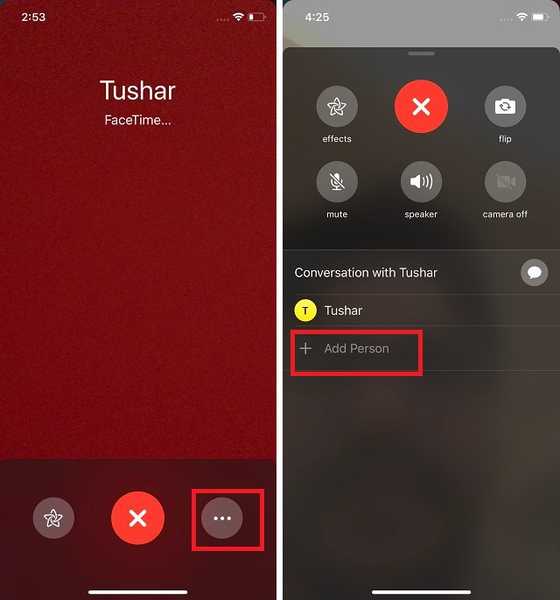
Zahájení skupinového volání FaceTime pomocí aplikace Zprávy
Díky aplikaci pro zprávy je docela snadné zahájit skupinový hovor FaceTime. Ve skutečnosti, pokud existuje pevná skupina přátel nebo rodiny, na kterou vždy voláte, je snazší iniciovat toto volání z aplikace Zprávy než z aplikace FaceTime. Jak na to:
- Klepněte na skupinový chat, jehož členové chcete zavolat skupině FaceTime a na potom klepněte na oblast „členů“ označenou na obrázku níže.
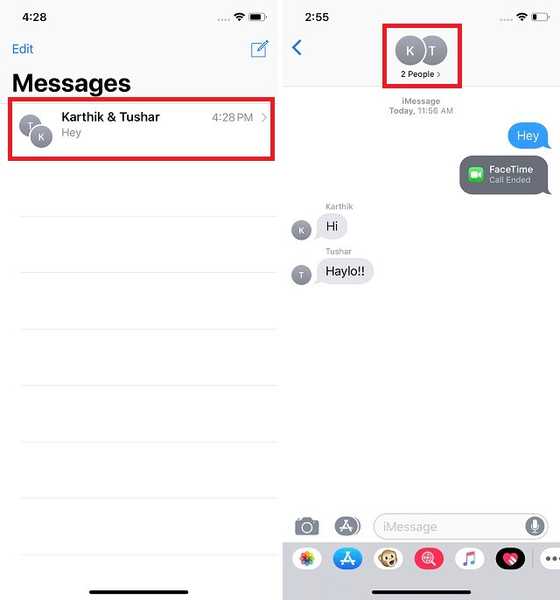
- Nyní musíte jen udělat klepněte na tlačítko videa FaceTime a bude zahájeno skupinové volání FaceTime.
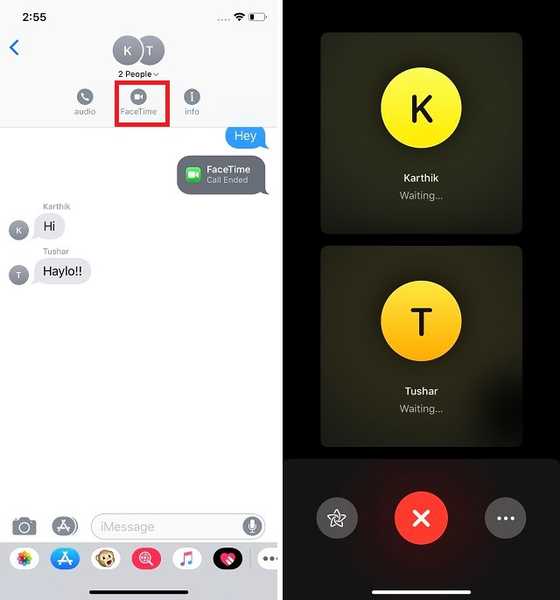
Jak provádět skupinové hovory FaceTime v počítačích Mac
Stejně jako můžete provádět skupinové hovory FaceTime na iPhone nebo iPad, můžete pomocí počítače Mac provádět skupinové hovory FaceTime. Je to podobné tomu, jak uskutečňujete hovory na svém iPhone, a tady je to, jak se to dělá:
- Spusťte aplikaci FaceTime v počítači Mac a poté přidejte kontakty hledáním podle jména nebo přidáním telefonního čísla nebo e-mailového ID kontaktů. Přidejte až 32 kontaktů a kliknutím na tlačítko „Video“ zahájíte hovor.
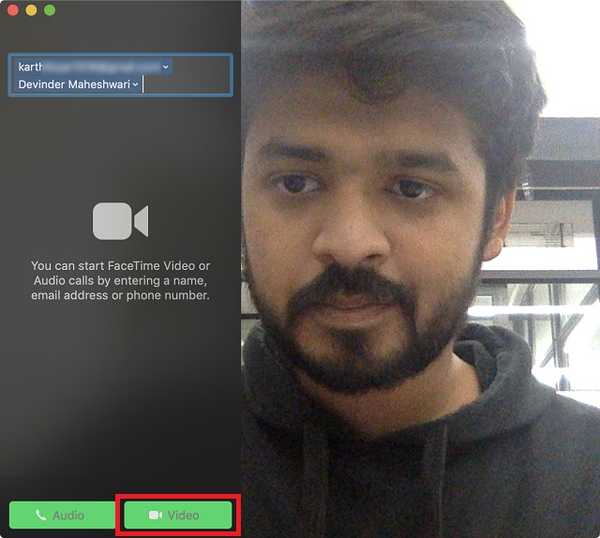
To je všechno. Bohužel tzde není žádný způsob, jak zahájit skupinový hovor FaceTime v systému Mac pomocí skupiny iMessage. Jakmile však uskutečníte skupinový hovor FaceTime, uloží se do vaší poslední historie hovorů, což vám umožní připojit se k celé skupině, aniž byste museli znovu a znovu procházet výše uvedeným procesem..
VIZ TÉŽ: Jak AirDrop hesla v iOS 12
S více kontakty pomocí skupiny
Zatímco Apple byl pozdě na hru skupinového videohovoru, jeho implementace je jednou z nejlepších, které jsem v oboru viděl. Opravdu se mi líbí, jak se video člověka zvětšuje, když začne mluvit, protože pomáhá při jejich identifikaci. Zejména se hodí, když je ve službě FaceTime mnoho lidí. Doufám, že se vám tento tutoriál bude snadno řídit. Máte-li jakékoli problémy, poznamenejte si níže a já zodpovím všechny vaše otázky co nejdříve.















